Comment graver des vidéos USB sur DVD pour une sauvegarde privée et permanente
Que vous souhaitiez protéger des données ou transférer une vidéo maison depuis votre clé USB, vous pouvez les transférer sur DVD pour les conserver en toute sécurité. Vous souhaitez probablement graver vos fichiers USB sur DVD mais vous ne savez pas comment. Heureusement, cet article présente quatre méthodes pratiques mais efficaces pour graver des fichiers de clé USB sur DVD ! Alors, sans plus tarder, commencez à plonger ci-dessous et effectuez un processus de gravure USB sur DVD dès maintenant !
Liste des guides
Meilleur moyen de graver une clé USB sur DVD de haute qualité 2 façons de graver une clé USB sur DVD sous Windows 11/10 Comment graver une clé USB sur DVD sur Mac FAQsMeilleur moyen de graver une clé USB sur DVD de haute qualité
Si vous recherchez le meilleur moyen de graver une clé USB sur DVD avec des résultats de haute qualité, alors le professionnel Créateur de DVD AnyRec L'outil est ce que vous recherchez ! Cet outil peut graver des vidéos dans différents formats et sources (y compris des clés USB) sur DVD. Il vous permet également de créer un menu DVD personnalisé en choisissant les modèles souhaités. De plus, il prend également en charge divers formats de DVD tels que DVD-5, DVD-9, DVD-R, DVD-ROM, DVD-RW, etc. De plus, cet outil de gravure USB vers DVD peut également fournir un formidable service de gravure et une sortie de haute qualité !

Proposez des options pour modifier le bouton, le cadre, le texte, la vignette et bien plus encore du menu.
Prend en charge les fonctionnalités d'édition vidéo USB telles que le découpage, le recadrage, la fusion, etc.
Vous permet de faire glisser le titre, le menu et le bouton de lecture vers n'importe quelle position spécifique.
Fournit une vitesse de gravure USB vers DVD ultra-rapide et une sortie de haute qualité.
100% Sécurisé
100% Sécurisé
Étape 1.Installez l'outil AnyRec DVD Creator sur votre ordinateur. Ensuite, exécutez l'outil, branchez votre clé USB et cliquez sur le bouton « Ajouter des fichiers » pour importer la vidéo depuis votre clé USB.
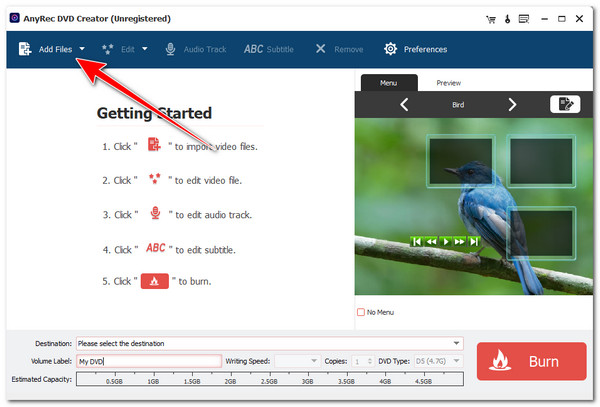
Étape 2.Une fois la vidéo importée avec succès, sélectionnez l'emplacement du DVD dans la section Destination, Étiquette de volume et Vitesse d'écriture. Cliquez sur la vidéo pour la vérifier dans la section Aperçu.
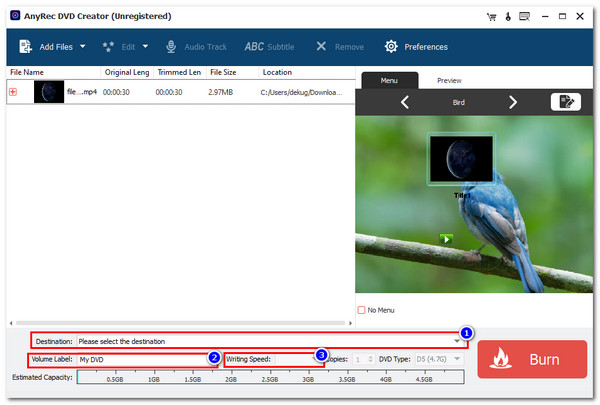
Étape 3.Si vous souhaitez ajouter des pistes audio, cliquez sur le bouton "Piste audio" en haut. Si vous souhaitez éditer votre vidéo, vous pouvez cliquer sur le bouton "Modifier".
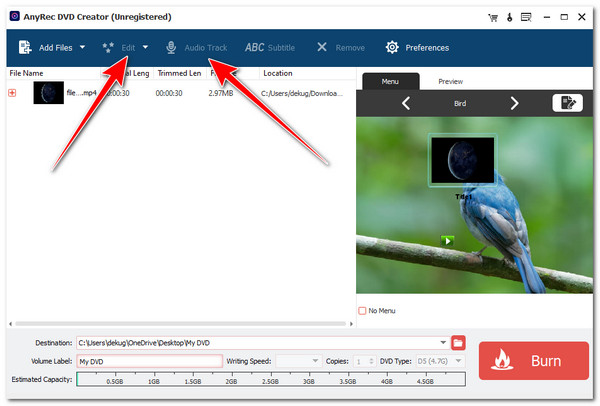
Étape 4.Après cela, sélectionnez votre disque "Type de DVD" (DVD+R et DVD-R) et cliquez sur le bouton « Graver » dans le coin inférieur droit pour lancer le processus de gravure USB sur DVD.
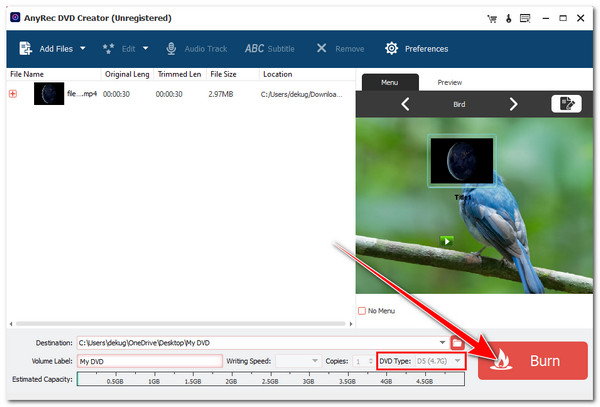
100% Sécurisé
100% Sécurisé
2 façons de graver une clé USB sur DVD sous Windows 11/10
Outre la première option pour graver USB sur DVD, vous pouvez également utiliser Windows Media Player et l'Explorateur de fichiers pour graver des fichiers USB sur votre DVD sous Windows 11/10. Alors, sans plus tarder, explorez les étapes correspondantes montrant comment les utiliser comme outils de gravure USB vers DVD !
1. Lecteur Windows Media
Windows Media Player est un outil de lecture multimédia développé par Microsoft. Il peut ouvrir et lire divers formats audio et vidéo. Mais, en plus d'être un lecteur multimédia, il prend également en charge la possibilité d'extraire et de graver des DVD. Il peut graver des fichiers volumineux tels que de la musique, des images et des vidéos dans différents formats. Cependant, Windows Media Player ne prend en charge que des fonctionnalités limitées par rapport au premier outil de gravure USB sur DVD. Il n'offre même pas la possibilité de créer un menu.
Étape 1.Exécutez Windows Media Player et insérez le DVD dans le pilote de disque de votre ordinateur. Après cela, cliquez sur le bouton « Graver » dans le coin supérieur droit des WMP.
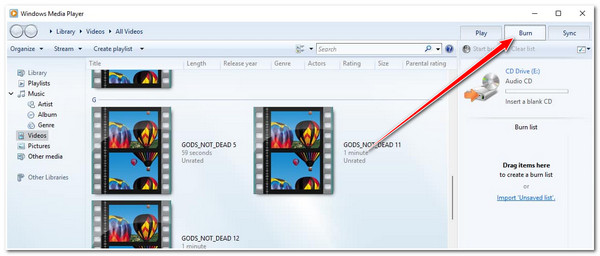
Étape 2.Ensuite, branchez la clé USB, copiez les données que vous souhaitez transférer et collez-les sur le bureau de votre ordinateur. Après cela, faites glisser et déposez les données dans la section « Burn List ».
Étape 3.Ensuite, cliquez sur le menu déroulant « Options de gravure » et cliquez sur « CD ou DVD de données » dans la liste contextuelle. Ensuite, cliquez sur le bouton « Démarrer la gravure » pour lancer le processus de gravure USB sur DVD.
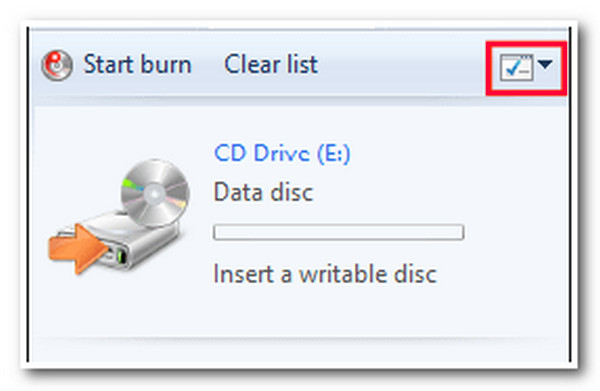
2. Explorateur de fichiers
Outre Windows Media Player, vous pouvez également utiliser l'Explorateur de fichiers comme outil de gravure USB sur DVD. L'Explorateur de fichiers, ou Explorateur Windows, est un logiciel de gestion de fichiers intégré aux ordinateurs Microsoft Windows qui vous permet de superviser vos dossiers et fichiers individuels. Outre sa fonctionnalité principale, ce logiciel peut également graver des fichiers USB sur un DVD.
Étape 1.Insérez le DVD inscriptible dans le pilote de disque de votre ordinateur et dans la clé USB. Ensuite, attendez que la fenêtre « Graver un disque » apparaisse sur votre écran. Une fois qu'il apparaît, donnez un nom à votre disque.
Étape 2.Ensuite, cliquez sur le bouton radio « Avec un lecteur CD/DVD » et cliquez sur le bouton « Suivant ». Après cela, "l'Explorateur de fichiers" se lancera automatiquement. Déposez et faites glisser les données USB sur le disque.
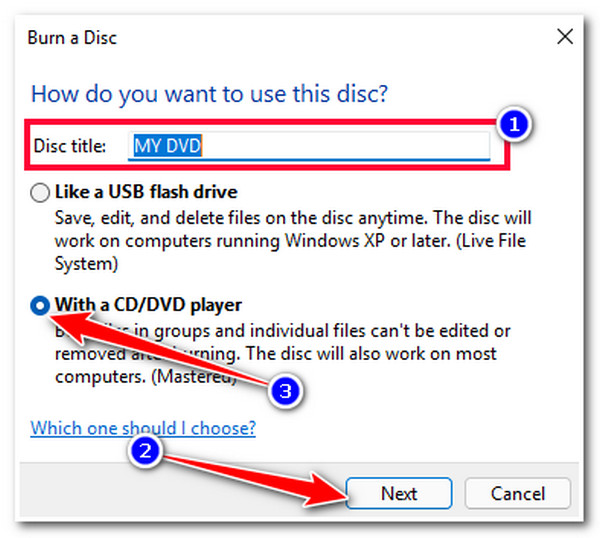
Étape 3.Après cela, vous pouvez éjecter le disque sur le pilote de disque de votre ordinateur. Et c'est tout! C'est ainsi que vous utilisez l'Explorateur de fichiers comme outil de gravure USB sur DVD pour graver des vidéos USB avec haute résolution DVD.
Comment graver une clé USB sur DVD sur Mac
Sinon, si vous utilisez un ordinateur Mac et souhaitez graver une clé USB sur DVD, vous pouvez utiliser le Finder ! Finder est le gestionnaire de fichiers par défaut de tous les systèmes d'exploitation Macintosh. Il peut vous aider à gérer, organiser et accéder à presque tout sur votre Mac. En plus d'être un outil avancé, Finder peut également graver des fichiers USB sur un DVD. Cependant, il en va de même pour Windows Media Player et l'Explorateur de fichiers ; Le Finder ne propose pas d'options pour créer un menu et graver des DVD vidéo lisibles.
Étape 1.Insérez le DVD réinscriptible dans le lecteur de DVD de votre Mac et attendez qu'il apparaisse sur votre bureau. Ensuite, une fois qu'il apparaît, double-cliquez sur le DVD et accédez au Finder lorsqu'il s'ouvre.
Étape 2.Accédez aux fichiers vidéo que vous souhaitez graver depuis la clé USB. Vous pouvez le faire en utilisant la barre de recherche du Finder, en recherchant le fichier et en le faisant glisser vers le dossier DVD.
Étape 3.Ensuite, cliquez sur le bouton « Fichier » dans la barre de menu de votre Mac située en haut et choisissez l'option « Graver [nom du disque] » dans la liste. Ensuite, confirmez l'action dans la fenêtre contextuelle.
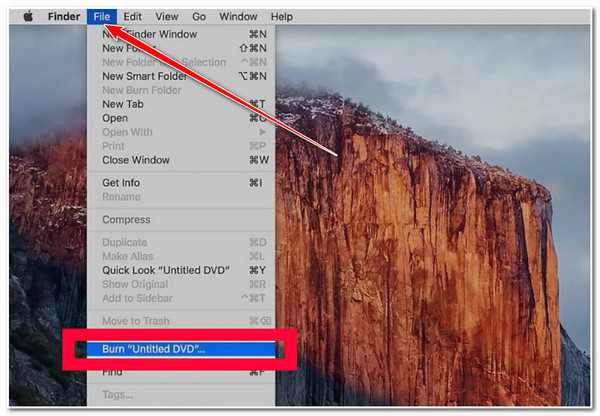
Étape 4.Ensuite, cliquez sur le bouton "Graver". Après avoir cliqué dessus, le processus de gravure sera immédiatement lancé. Et c'est tout! C'est ainsi que vous utilisez le Finder pour graver une clé USB sur DVD !
FAQs
-
Que sont les options « Avec un lecteur CD/DVD » et « Comme une clé USB » ?
Ces deux options proviennent toutes deux de l’Explorateur de fichiers. L'option "Comme une clé USB" vous permet de réécrire et de modifier les fichiers qui y sont gravés. En revanche, l'option « Avec un lecteur CD/DVD » rend les fichiers gravés permanents sur le disque.
-
Puis-je lire directement des films depuis une clé USB sur un lecteur DVD sans les graver ?
Cela dépend du lecteur DVD. Certains des lecteurs DVD les plus récents sont équipés d'un port USB qui vous permet de lire des vidéos/films à partir de DVD. Cependant, certains lecteurs DVD ne disposent pas de port USB, ce qui ne vous permet pas de lire des vidéos/films depuis USB.
-
Quel serait le meilleur DVD pour graver des fichiers USB ?
Le meilleur DVD sera basé sur vos préférences. Choisissez DVD-R si vous avez besoin que le DVD soit lu sur différents appareils. Sinon, si vous souhaitez modifier, supprimer ou ajouter des fichiers supplémentaires ultérieurement sur le DVD gravé, choisissez DVD-RW.
-
Comment graver des vidéos YouTube sur DVD ?
Pour graver des vidéos YouTube sur DVD, vous devez d'abord télécharger la vidéo que vous souhaitez graver. Après cela, vous pouvez utiliser la première option présentée dans cet article pour graver la vidéo YouTube téléchargée sur votre DVD.
-
Comment puis-je savoir si mon DVD est un disque réinscriptible ?
Pour identifier si votre DVD est un disque réinscriptible, vous pouvez vérifier si une étiquette « DVD-RW » est superposée près du hub central. En dehors de cela, vous pouvez également utiliser un graveur de DVD, car la plupart d'entre eux peuvent vous indiquer si votre DVD est un disque réinscriptible ou non.
Conclusion
C'est ça! Ce sont les quatre façons pratiques de brûler USB vers DVD! Grâce à ces méthodes, vous pouvez transférer et conserver divers fichiers, tels que des vidéos, de votre clé USB vers un DVD. Si vous recherchez le meilleur moyen de graver des fichiers USB sur DVD de haute qualité, alors l'outil professionnel AnyRec DVD Creator est ce que vous recherchez ! Grâce aux puissantes fonctionnalités de gravure de DVD de cet outil, vous pouvez graver diverses vidéos sur votre DVD avec une haute qualité et un menu personnalisé ! Pour en savoir plus sur cet outil, visitez son site officiel dès aujourd'hui !
100% Sécurisé
100% Sécurisé
